Mellanox网卡在数据中心等场景应用广泛,MFT工具是批量配置Mellanox网卡的得力助手。下面为您详细介绍其使用方法。
MFT工具的安装与准备
下载MFT工具:前往Mellanox官方网站,根据您的操作系统类型,如Linux、Windows等,选择对应的MFT工具版本进行下载。
安装MFT工具:在Linux系统中,下载完成后解压文件,进入解压后的目录,执行安装脚本。例如在mft-4.16.3-12-x86_64-rpm目录下,执行`./install.sh`。在Windows系统下,运行下载的.exe安装文件,按照安装向导的提示完成安装。
启动相关服务:在Linux系统中安装完成后,需要启动Mellanox Software Tools(MST)驱动,使用命令`mst start`。此命令会在`/dev/mst`中创建代表Mellanox设备的特殊文件,加载适当的内核模块,并在`/var/mst_pci`中保存PCI配置标头。
批量查询网卡信息
使用mlxfwmanager查询:`mlxfwmanager`是MFT工具中的一个实用程序,可用于查询Mellanox网卡的信息。要查询所有Mellanox网卡的详细固件信息,可使用命令`mlxfwmanager --query`。如果只想查询特定设备,例如设备名称为`/dev/mst/mt4117_pciconf0`的网卡信息,则使用`mlxfwmanager -d /dev/mst/mt4117_pciconf0 --query`。
使用mft-shell查询:`mft-shell`也是MFT工具的一部分,提供了类似交换机配置的交互界面。首先启动`mft-shell`,进入交互界面后,使用`.set device
批量配置网卡参数
设置网卡链路类型:若要将一批Mellanox网卡的链路类型设置为以太网(ETH),可以在`mft-shell`中,通过循环设置每个设备。假设设备列表为`01:00.0`、`02:00.0`、`03:00.0`等,可依次执行`.set device 01:00.0`,然后`sudo mlxconfig -d 01:00.0 s LINK_TYPE_P1=ETH`;再执行`.set device 02:00.0`,`sudo mlxconfig -d 02:00.0 s LINK_TYPE_P1=ETH`,以此类推。也可以使用脚本结合`mlxconfig`命令来实现批量设置。
设置网卡速率:要批量设置Mellanox网卡的速率,比如设置为10Gbps。同样可以在`mft-shell`中操作,先设置设备,如`.set device 01:00.0`,然后使用`port speed set 10G`命令来设置速率。对于多个设备,按照上述设置链路类型的方式,逐个设置或通过脚本批量设置。如果使用`mlxlink`命令,可通过`mlxlink -d